Cómo Revisar las Sesiones de Terapia de los RBTs (Guía para Analistas)
Si necesita revisar las sesiones de terapia, esta guía proporciona instrucciones paso a paso sobre cómo hacerlo. Explica cómo navegar a la sección de revisión y filtrar sesiones. También cubre las opciones para aprobar y firmar, rechazar y comentar o editar sesiones. Esta guía es un recurso útil para cualquier persona involucrada en sesiones de terapia que necesite revisar y proporcionar comentarios.
Acceder a la opción "Revision"
1. Para revisar una sesión de terapia como analista debe acceder al programa con su usuario y constraseña.
Navegue a https://app.abamatrix.com/authentication/login
2. Una vez dentro del programa, seleccione la opción "Revision" en el menú izquierdo. Como analista, visualizará las visitas realizadas por los RBTs que estén en estado "in review", son visitas pendientes de revisión y aprobación.
Si tiene sesiones pendientes por revisar aparecerá una notificación lateral con la catidad de revisiones pendientes. En el ejemplo que se observa en la imagen se indican 2 terapias pendientes de revisión.
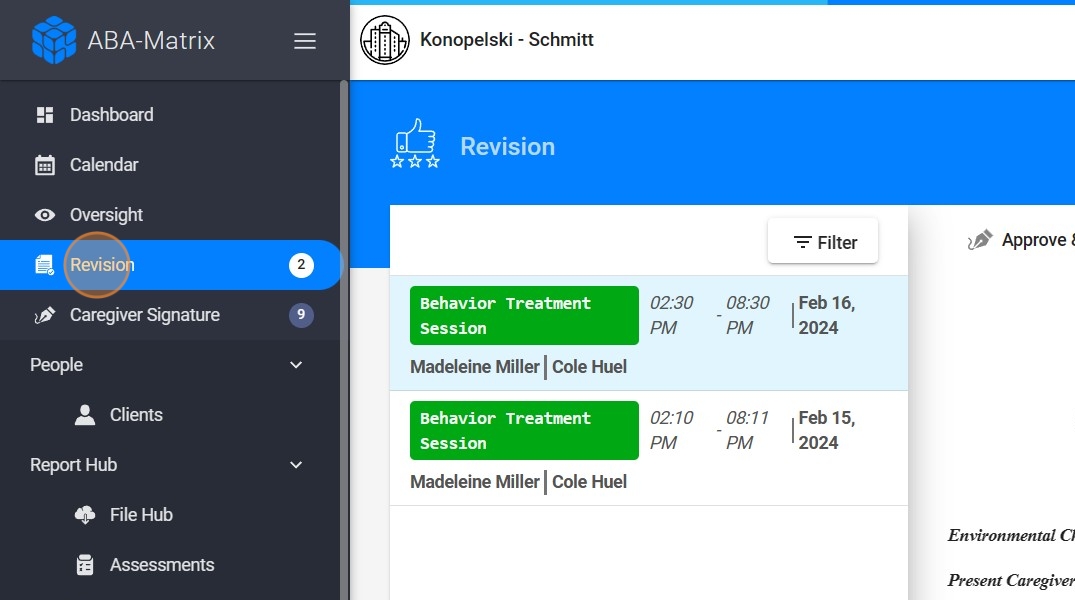
Filtrar sesiones
3. Al seleccionar la opción "Revision" entará a una ventana donde podrá observar a la izquierda las sesiones de terapia pendientes de revisión.
En la parte superior tiene la opción de filtrar las sesiones por:
- clientes
- terapeuta
- por orden de fecha.

Visualizar sesión de terapia seleccionada
4. A la derecha de la ventana puede observar la sesión de terapia seleccionada para revisar.
En el menú superior tiene las opciones de:
- Aceptar y firmar ("Approve & Sign"): Utilice esta opción si la nota revisada cumple con los requisitos para ser aprobada. Firmar y aprobar la visita, una vez revisada y aceptada, es necesario para que la nota pase al siguiente estado ("completed").
Rechazar y comentar ("Reject & Comment"): Utilice esta opción en el caso de que la nota sometida a revisión no cumpla con los requisitos para ser aprobada y requiera modificaciones. Empleando esta opción podrá realizar comentarios u observaciones.
La sesión rechazada regresará del estado "in review" al estado "in progress". El RBT recibirá una notificación, podrá leer los comentarios y observaciones del revisor, realizar arreglos y someter nuevamente la nota a revisión.
- Editar ("Edit"): Utilice esta opción para tener acceso a toda la documentación, registros diarios y datos recopilados si desea editar directamente las cuestiones que requieran modificaciones.

Aprobar y Firmar
5. Si selecciona la opción "Approve & Sign" aparecerá una ventana donde deberá firmar (dentro del cuadro gris del centro) y a continuación oprimir el botón "Approve".
Una vez sea firmada y aprobada la visita, la nota pasará al estado "completed".

Rechazar y Comentar
6. Si selecciona la opción "Reject & Comment" se abrirá una ventana donde podrá escribir un comentario si es necesario. Una vez concluido oprima el botón "Reject".
El RBT recibirá una notificación, podrá leer los comentarios y observaciones del revisor, realizar arreglos y someter nuevamente la nota a revisión. Cuando la nota sometida a revisión es rechazada, la sesión regresa del estado "in review" al estado "in progress".

Editar
7. Si selecciona la opción "Edit" tendrá acceso a toda la documentación, registros diarios y datos recopilados para editar directamente las cuestiones que requieran modificaciones. Una vez realizados los cambios deseados oprima el botón "Submit" localizado en la parte superior derecha de la pantalla.

